편지 봉투 인쇄 설정하기
편지 봉투 인쇄를 실행하는 절차는 다음과 같습니다.
프린터에 편지 봉투 로드하기
프린트 대화 상자에서 용지 크기를 선택
용지 크기에서 봉투 #10(Envelope #10), 봉투 DL(Envelope DL), 봉투 You4(Envelope You4) 또는 봉투 You6(Envelope You6)을 선택합니다.
인쇄 방향 설정
주소 정보를 가로 방향으로 인쇄하려면 방향(Orientation)에서 수평을 선택합니다. 그런 다음 프린트 대화 상자의 팝업 메뉴에 있는 레이아웃(Layout)에서 페이지 방향 역전(Reverse page orientation)을 선택합니다.
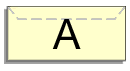
팝업 메뉴에서 품질 및 용지(Quality & Media)를 선택
용지 종류 선택
용지 종류(Media Type)에서 편지 봉투(Envelope)를 선택합니다.
인쇄 품질 선택
목적에 따라 인쇄 품질(Print Quality)에서 고품질(High) 또는 표준(Standard)을 선택합니다.
프린트(Print)를 클릭
인쇄를 수행하면 정보가 편지 봉투에 인쇄됩니다.
 중요
중요
- 편지 봉투에 인쇄하는 경우 항상 프린트 대화 상자에서 인쇄 설정을 선택하십시오.
 참고
참고
- 프린트 대화 상자의 용지 설정이 프린터에 등록된 용지 정보와 다를 경우, 오류가 발생할 수 있습니다. 오류가 발생했을 때 수행할 작업에 대한 설명은 "용지 정보 등록"을 참조하십시오.
프린터에 등록할 용지 정보에 대한 자세한 내용은 다음을 참조하십시오.

